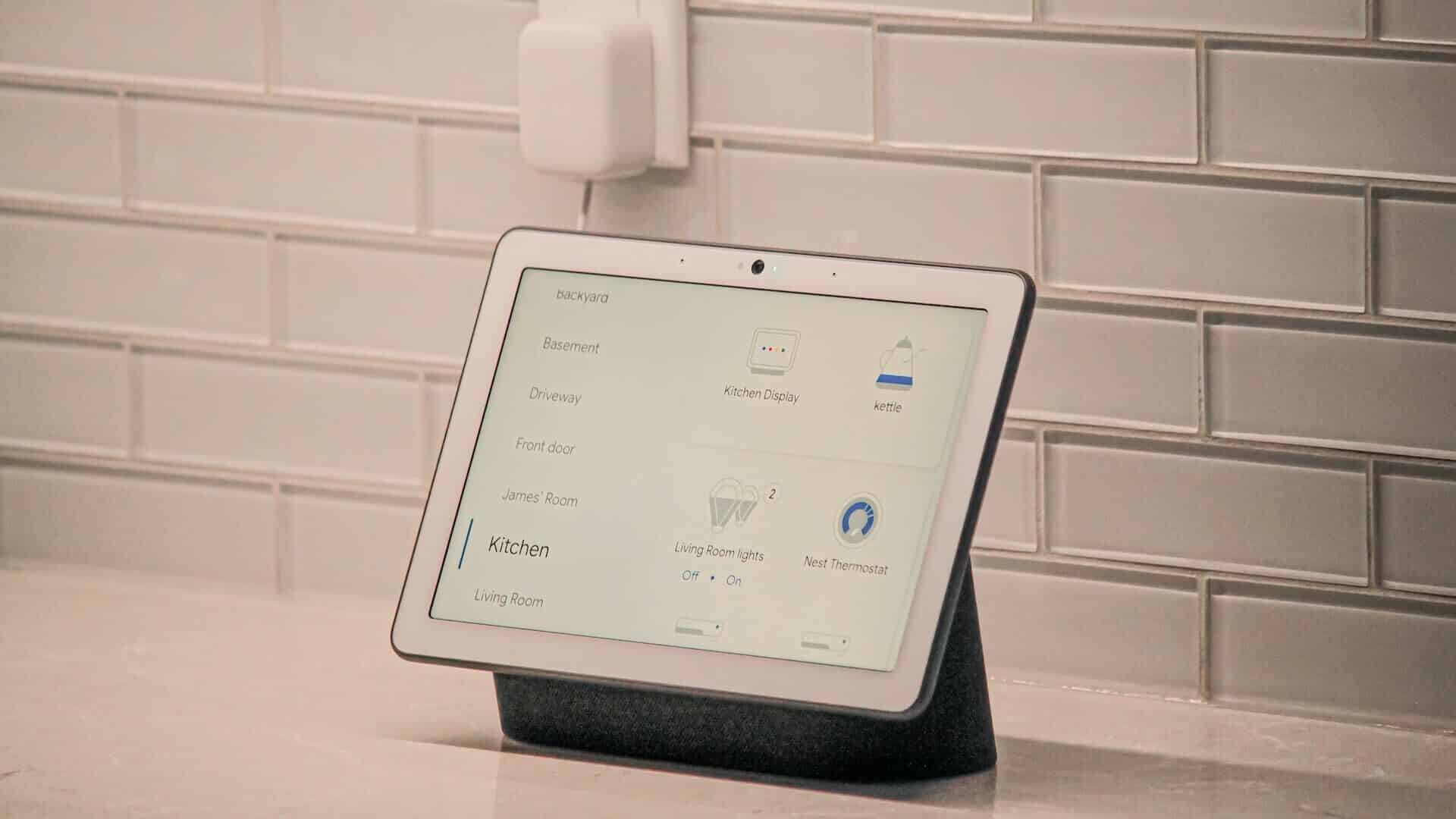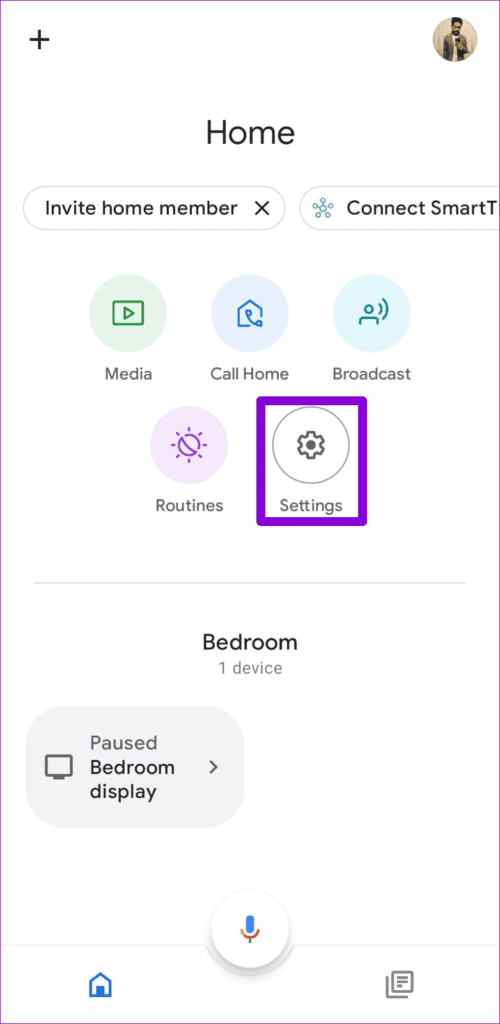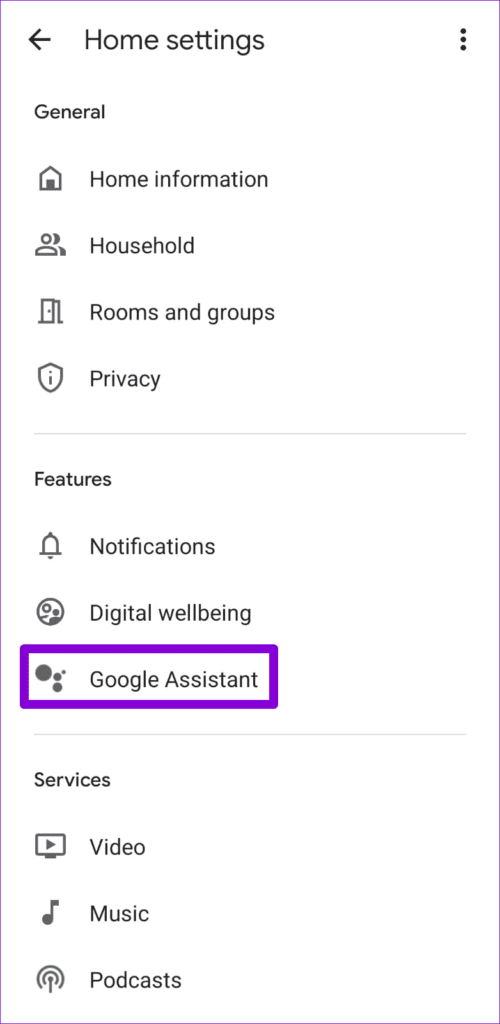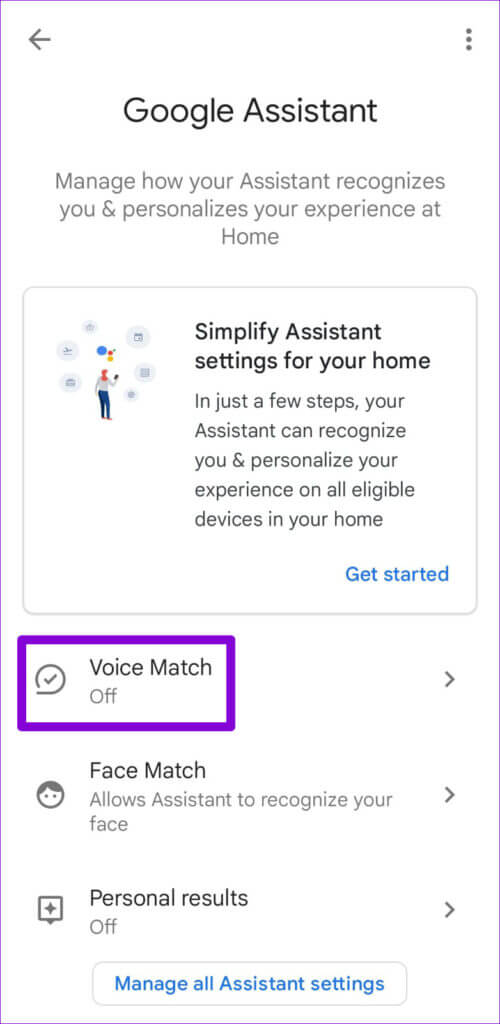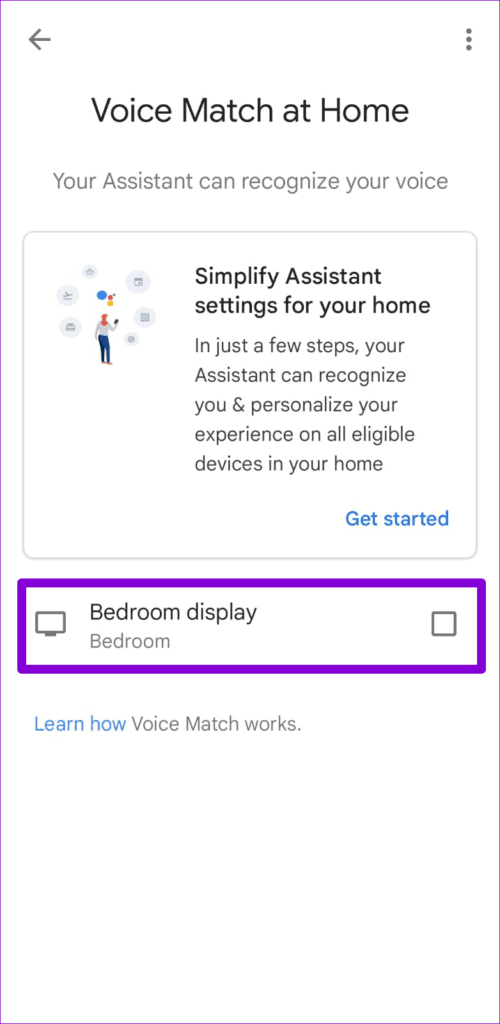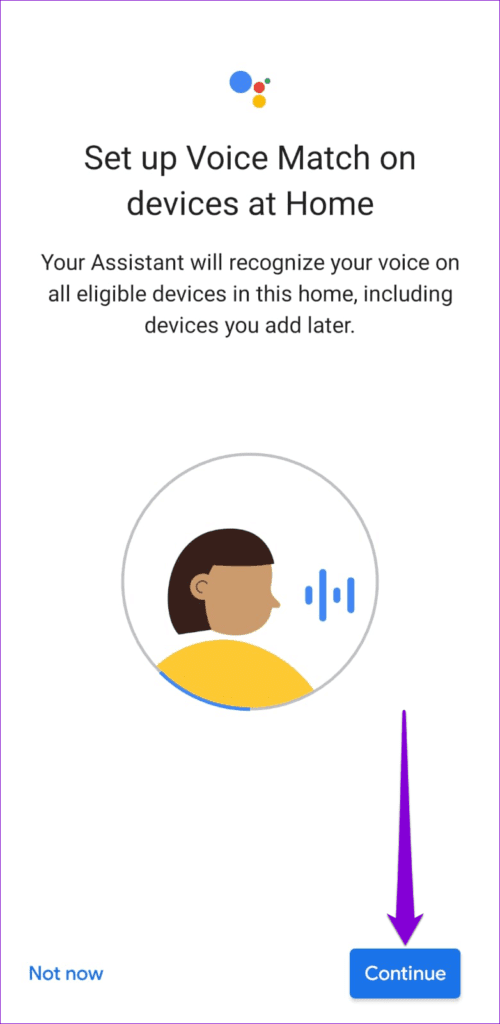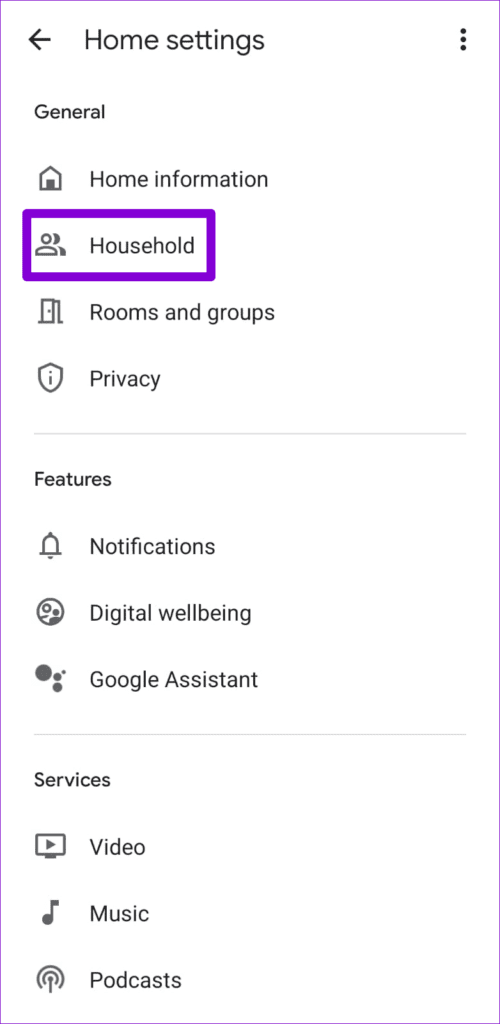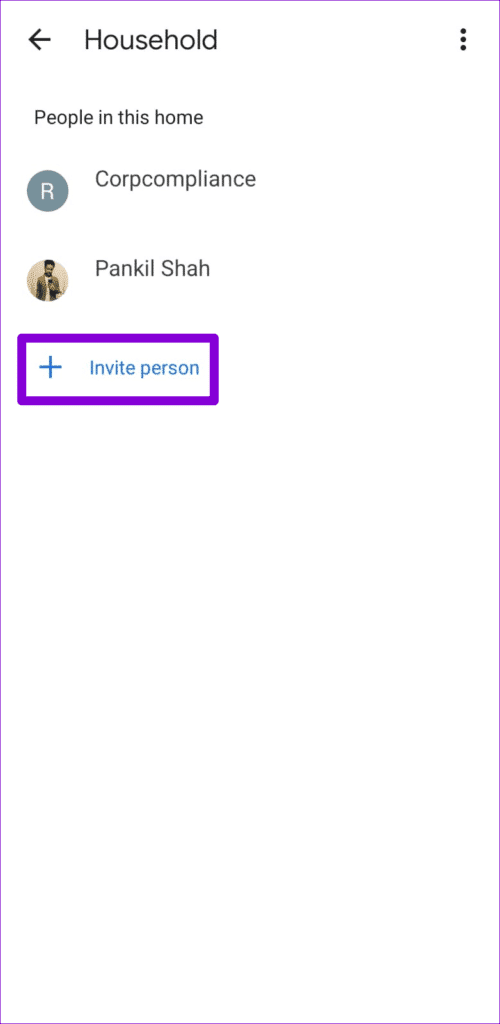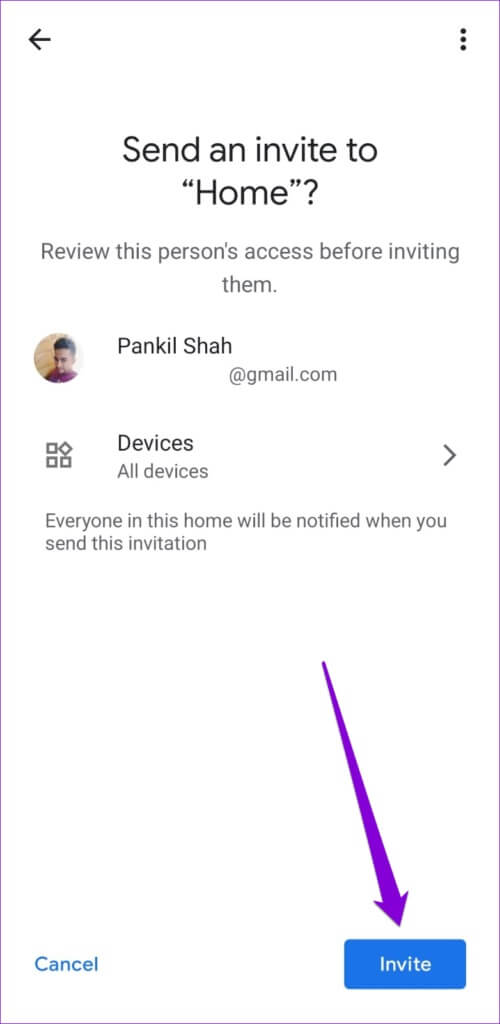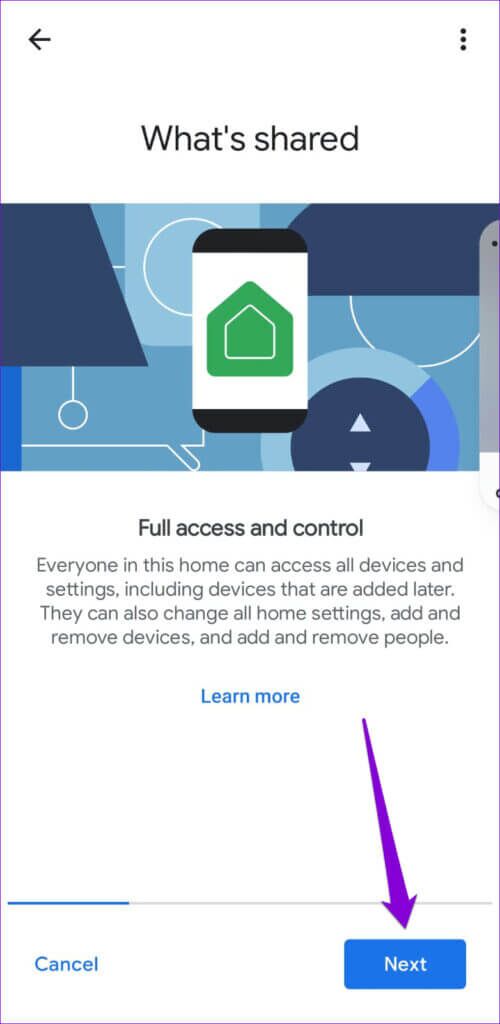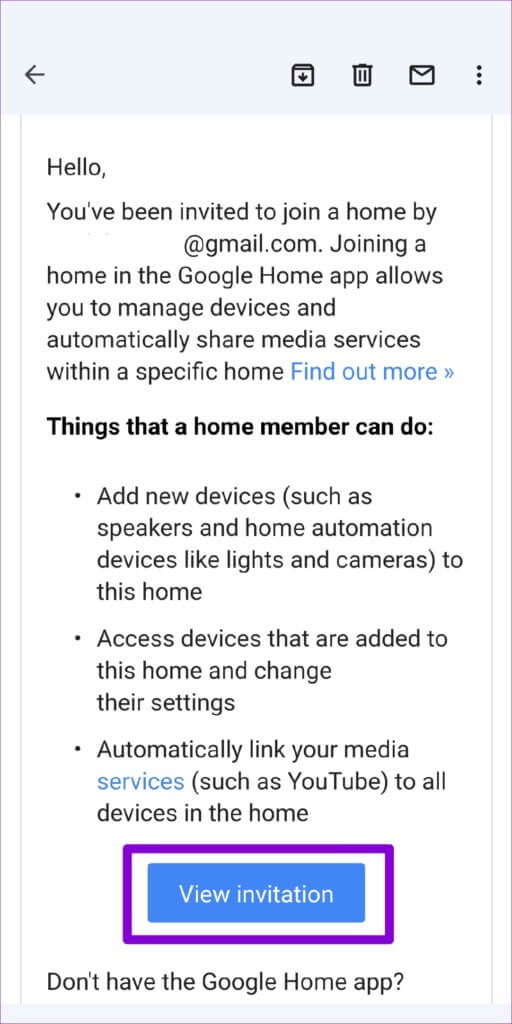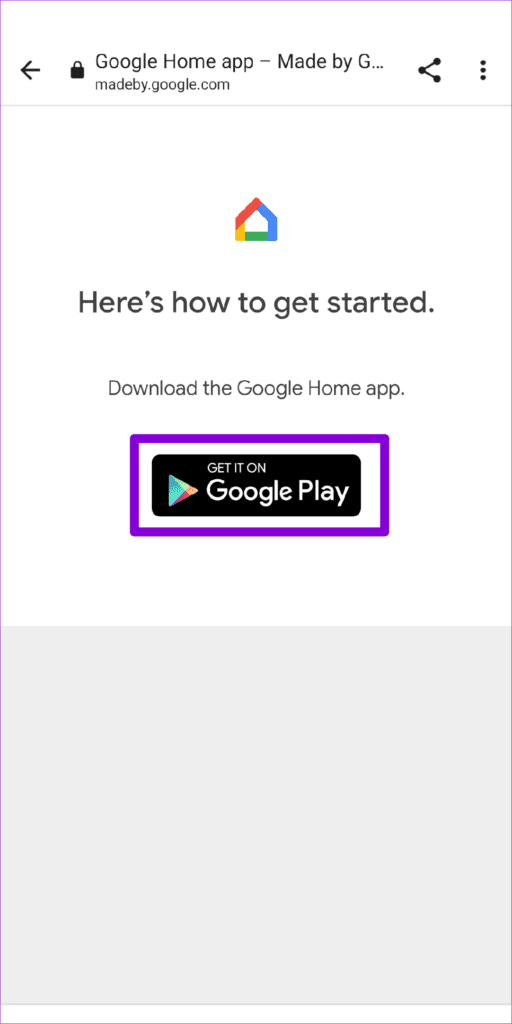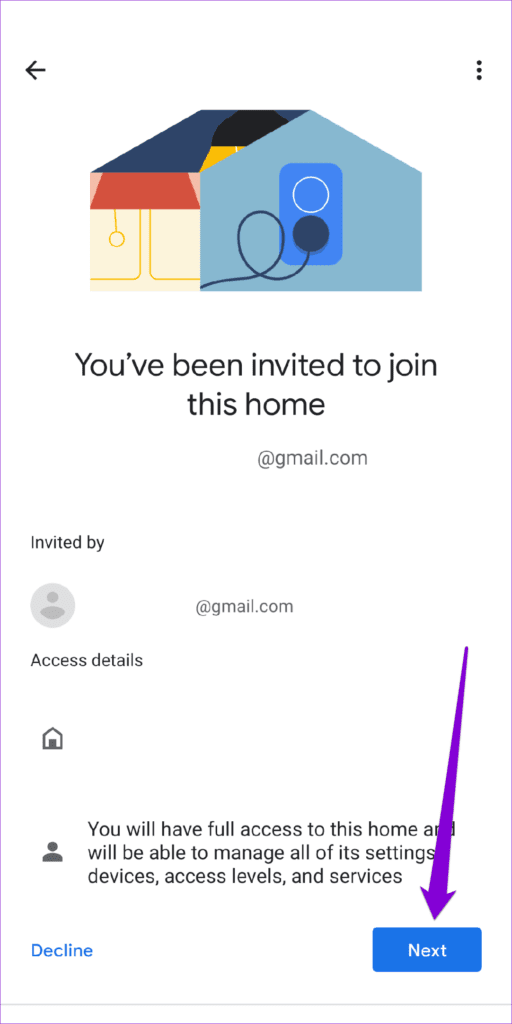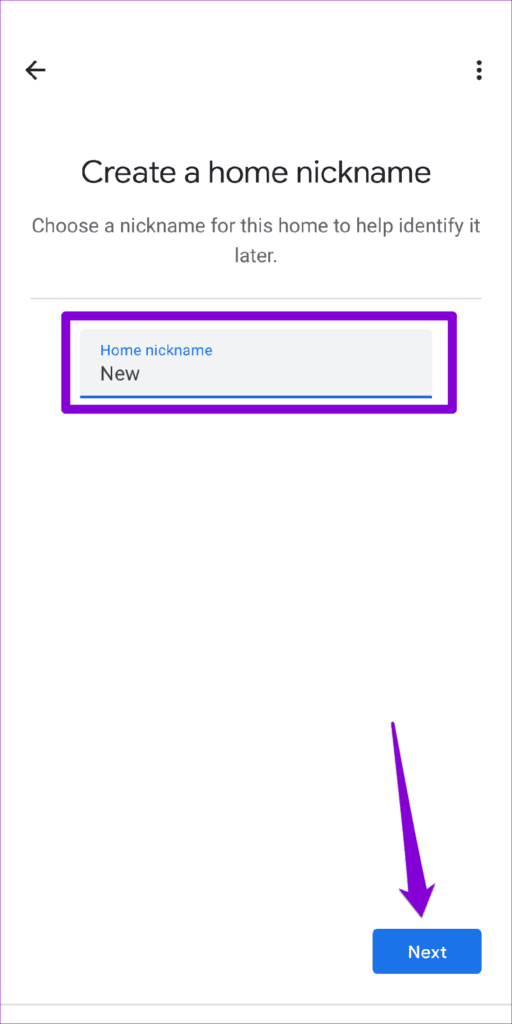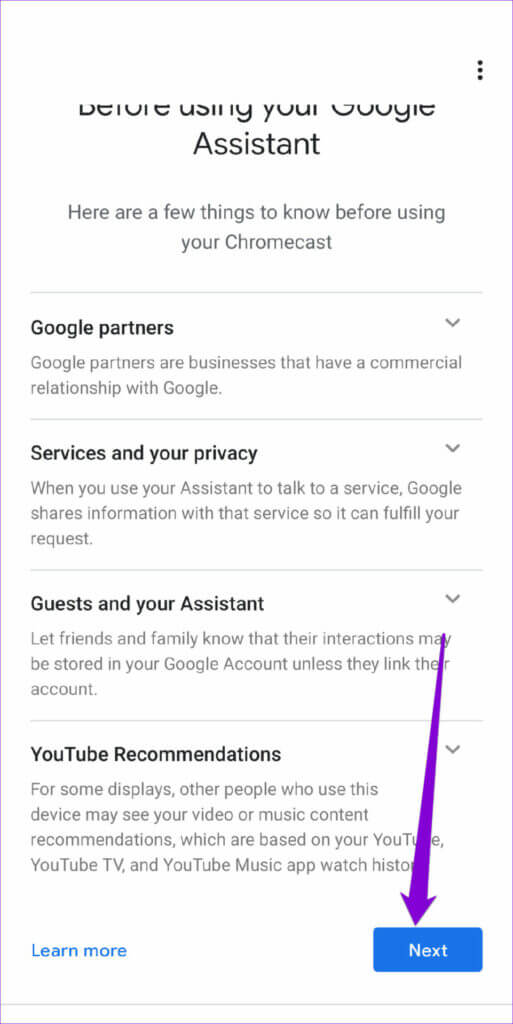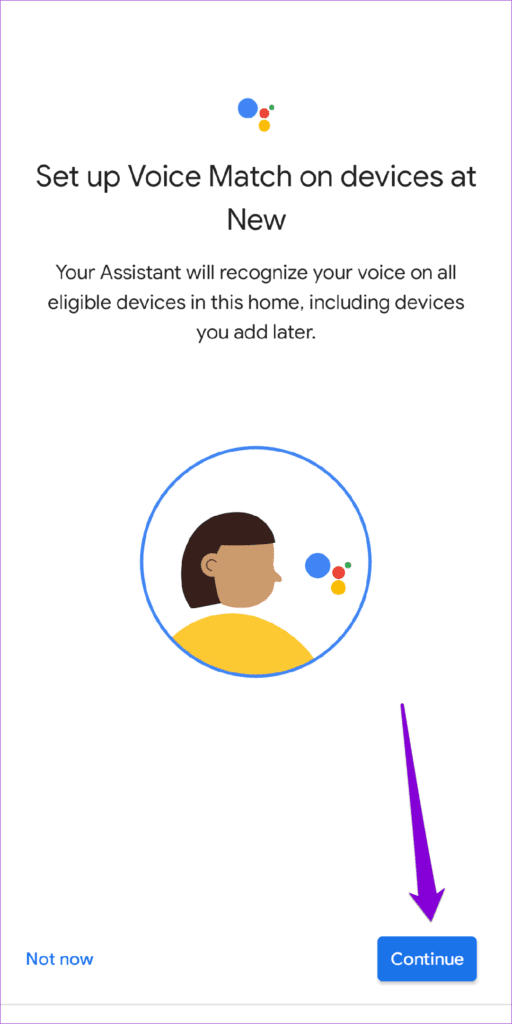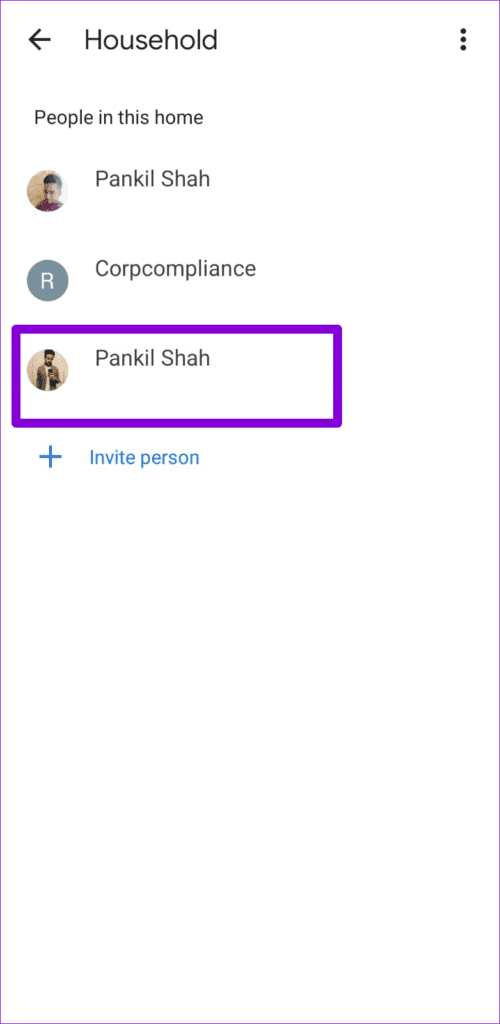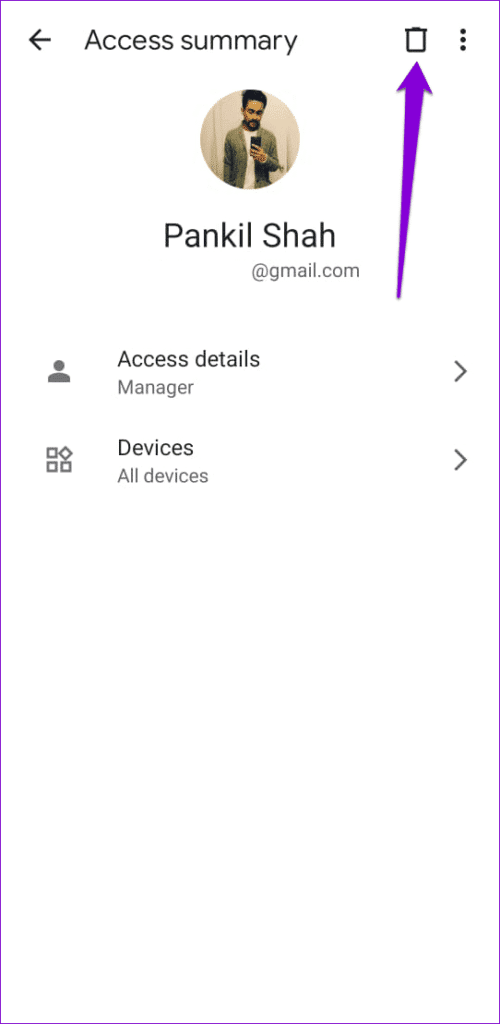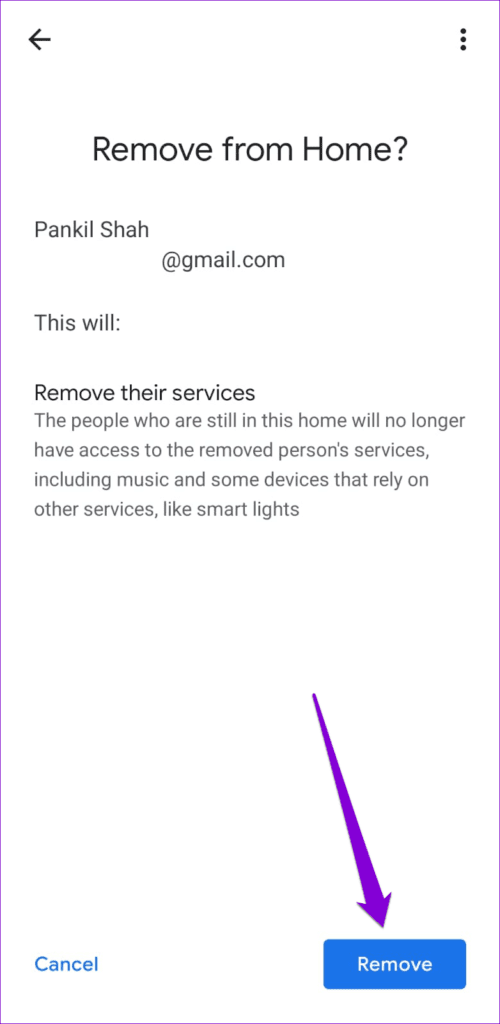Google Nest Hub 기기에 여러 사용자를 추가하는 방법
Google Nest Hub를 사용하면 모든 스마트 홈 액세서리를 제어하고 좋아하는 음악을 들을 수 있습니다. 그리고 웹서핑. 또한 가족 구성원, 룸메이트 또는 집에 자주 오는 손님과 같은 다른 사람을 추가하여 장치를 최대한 활용할 수 있습니다.
가족이나 룸메이트와 Nest Hub를 공유하는 것은 매우 간단합니다. Google Home 앱에 추가하세요. Google Nest Hub에 여러 사용자를 추가하고 나중에 제거하는 방법도 알려 드리겠습니다. 그래서, 그것에 대해 바로 가자.
Google Nest Hub에 다른 사람을 초대하는 방법
다른 사용자를 Nest Hub에 초대하고 추가하기 전에 자신의 계정에 음성 일치를 설정해야 합니다(아직 설정하지 않은 경우). 이렇게 하면 Nest Hub에서 각 사용자에게 개인화된 Google 어시스턴트 환경을 제공할 수 있습니다.
아래 단계에 따라 Nest Hub에서 Voice Match를 설정하세요.
단계1 : 앱 열기 Google 홈 휴대전화에서 설정.
단계2 : 이내에 특징 , 클릭 구글 어시스턴트.
단계3 : 퍄퍄퍄 음성 일치 다음 목록에서.
단계3 : 퍄퍄퍄 네스트 허브 당신과 언론 계속하다.
단계4 : 그런 다음 화면의 지시에 따라 설정하십시오. 보이스 매치.
계정에 대한 음성 일치를 구성하면 Google Nest Hub에 사용자를 추가할 준비가 된 것입니다. Nest Hub에 사용자를 초대하는 방법은 다음과 같습니다.
단계1 : 휴대전화에서 Google Home 앱을 열고 아이콘을 탭하세요. 기어 메뉴를 열다 설정.
단계2 : 클릭 가정.
단계3 : 옵션을 선택하세요 누군가를 초대 다음 목록에서.
단계4 : 입력하다 وووو بككك ... 초대장을 보내려는 회원의 경우. 그런 다음 다음 것.
단계5 : 다음 화면에서 앱이 알려줍니다. 홈 다른 사람이 가입하면 공유할 정보입니다. 클릭 다음 것 따라.
단계6 : 마지막으로 버튼을 클릭합니다 누군가를 초대 오른쪽 하단에서 초대장을 보냅니다.
초대장이 전송되면 다른 사람이 이메일을 통해 초대장을 받게 됩니다. 사용자는 초대를 수락하고 계정을 만들어 Nest Hub를 사용할 수 있습니다.
Google Nest Hub 초대를 수락하고 계정을 설정하는 방법
초대를 받으면 아래 단계에 따라 수락하고 계정을 설정할 수 있습니다.
단계1 : 초대 이메일을 열고 버튼을 누릅니다. 보여 주다 초대.
단계2 : 링크를 사용하여 다운로드 Google Home 앱 및 설치 당신의 전화에. Google Home 앱이 이미 설치된 경우 해당 앱으로 리디렉션됩니다.
3 단계: Google 계정으로 로그인하면 다음과 같이 표시됩니다. 초대 Google Home 앱에서 클릭 다음 것 따라.
단계4 : 입력하다 아호 계정에 대해 다음을 클릭합니다.
단계5 : 클릭 다음 것 다시 한번.
단계6 : Home 앱에서 오디오 일치를 설정하라는 메시지가 표시됩니다. 화면의 지시에 따라 설정하고 Google Home 앱에 필요한 권한을 허용하세요.
위의 과정을 반복하여 가족 그룹에 최대 6명을 추가할 수 있습니다.
설정이 완료되면 집에 있는 모든 사용자가 음성으로 Nest Hub를 제어하고 개인화된 Google 어시스턴트 환경을 즐길 수 있습니다. Google Nest Hub는 사용자의 음성을 인식합니다. 그 사람의 Google 계정에서 개인화된 정보를 제공합니다.
GOOGLE NEST HUB에서 사용자를 삭제하는 방법
가족 구성원이 더 이상 Nest Hub를 사용하지 않거나 다른 사용자를 위한 공간을 만들고 싶다고 가정해 보겠습니다. 이 경우 휴대전화에서 Google Home 앱에 접속하여 기존 사용자를 쉽게 삭제할 수 있습니다. 여기 당신이해야 할 일입니다.
단계1 : 열다 구글 홈 앱 휴대전화에서 설정.
단계2 : 이내에 "년" , 클릭 "가족목록을 표시하려면 회원.
3 단계: 클릭 사용자 제거하려는 것입니다.
단계4 : 아이콘을 클릭하십시오 쓰레기 오른쪽 상단 모서리에 있습니다.
단계5 : 퍄퍄퍄 제거 다음 화면에서 확인합니다.
Google Home이 사용자 연결을 해제하고 액세스 권한을 취소합니다. 그런 다음 이전에 언급한 단계에 따라 새 사용자를 추가할 수 있습니다.
다른 사람과 GOOGLE NEST HUB 공유
사용자가 여러 명인 경우 가족이나 룸메이트가 Google Nest Hub와 대화할 때 기대하는 결과를 얻을 수 있습니다. 그러나 이것이 Nest Hub를 공유하는 유일한 방법은 아닙니다. 당신도 할 수 있습니다 Netflix 계정을 Nest Hub에 연결 그리고 가족과 함께 TV 쇼와 영화를 즐깁니다.